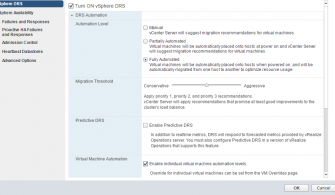VMware Skyline, görünürlüğü VMware altyapısına birleştirerek proaktif destek sağlamaktadır. Cihazınızla ilgili tüm verileri toplayan sanal cihazdır.
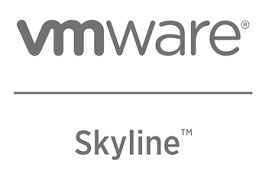
VMware Skyline self servis, tarayıcı tabanlı bir portaldır.
VMware, Skyline Collector‘dan veri almakta ve bu gibi analizleri gerçekleştirmektedir. VMware en iyi uygulamaları, KB’leri, Güvenlik Tavsiyeleri ve Önerilen alanlarla sorunlu alanların ele alınabileceğini tanımlamakta olup VMware’a göndermektedir.
Vmware Skyline Advisor ise, Vmware Skyline Collector ile gönderilen datalar analiz edildikten sonra web üzerinden kullanıcıların kendi ortamları hakkında bilgi edinmesini sağlarmaktadır.Oluşabilecek problemlere ve risklere karşı önlem almaktır.
İndirdiğimiz Skyline ovf’sini vSphere Client’ımıza kurulumunu yapacağız. vSphere Client sayfamıza giriş yaptıktan sonra Menu/Deploy OVA Template tıklayıp, ovf dosyamızı seçiyoruz.
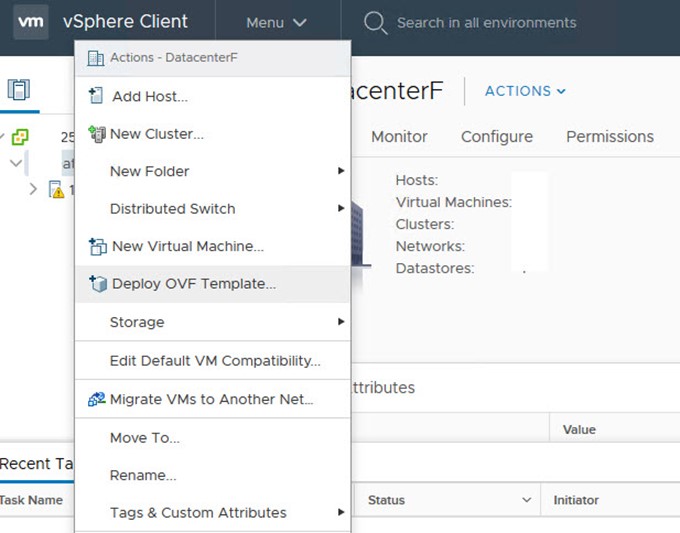
Resim-1
Select an OVF template’den Local File’dan ova dosyamızı seçtikten sonra Next diyerek devam ediyoruz.
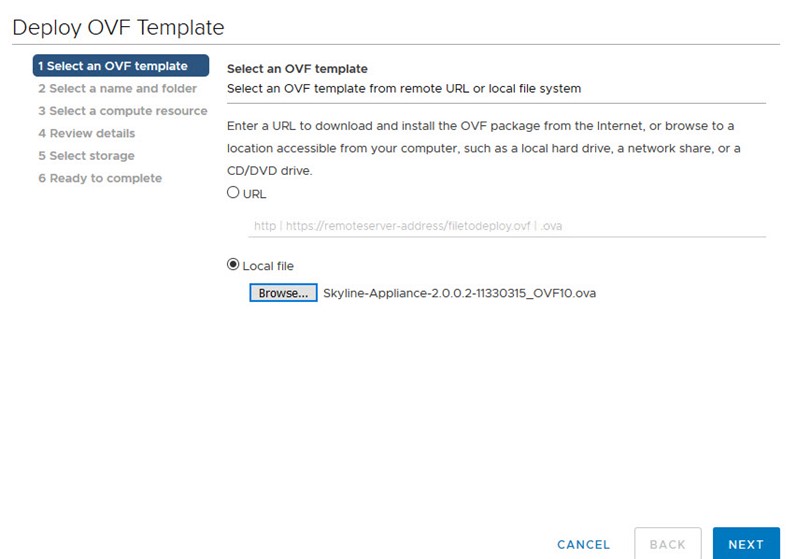
Resim-2
Select a name and folder bölümün’de ise ilgili Datacenter’ımızı seçiyoruz ve devam ediyoruz.
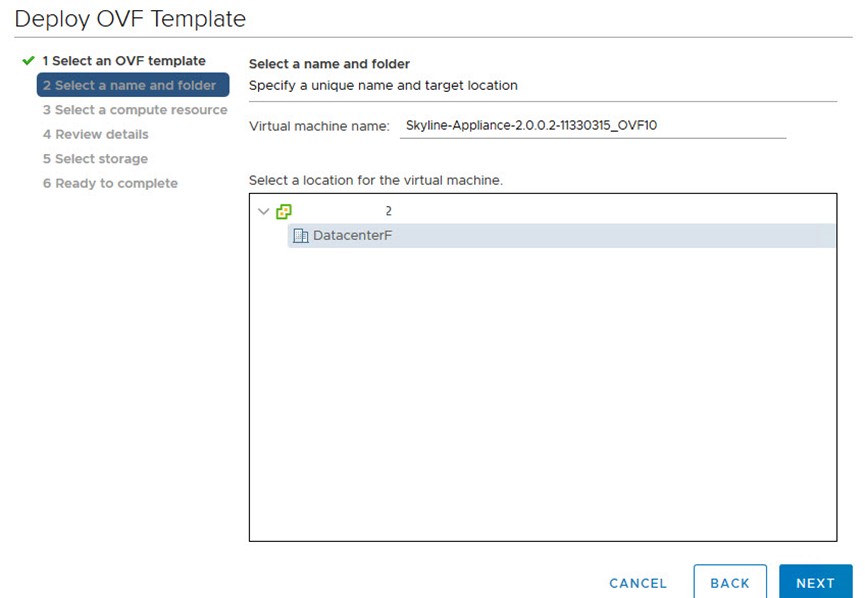
Resim-3
Select a compute resource bölümünde ilgili kaynağımızı seçiyoruz.
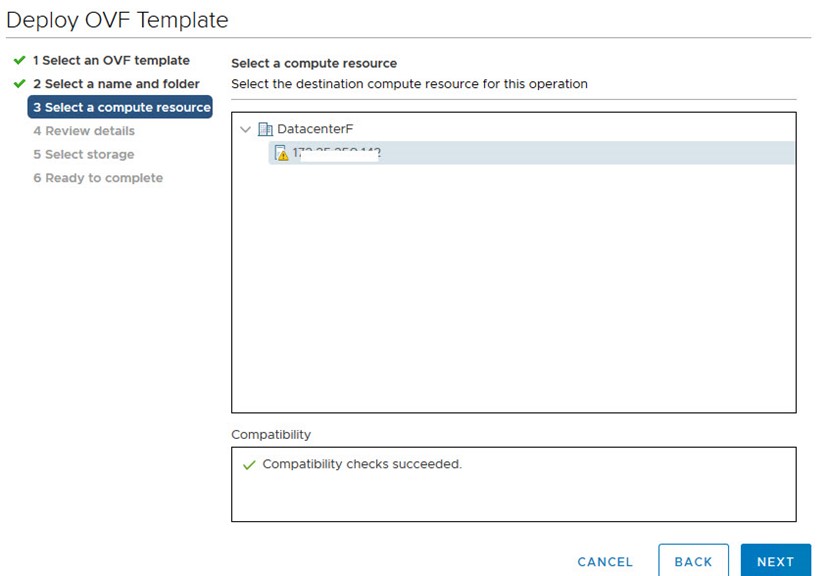
Resim-4
Review details‘de ise ürün hakkında kısa bilgi vermektedir, disk, versiyon vs. bilgilerini görebilirsiniz.
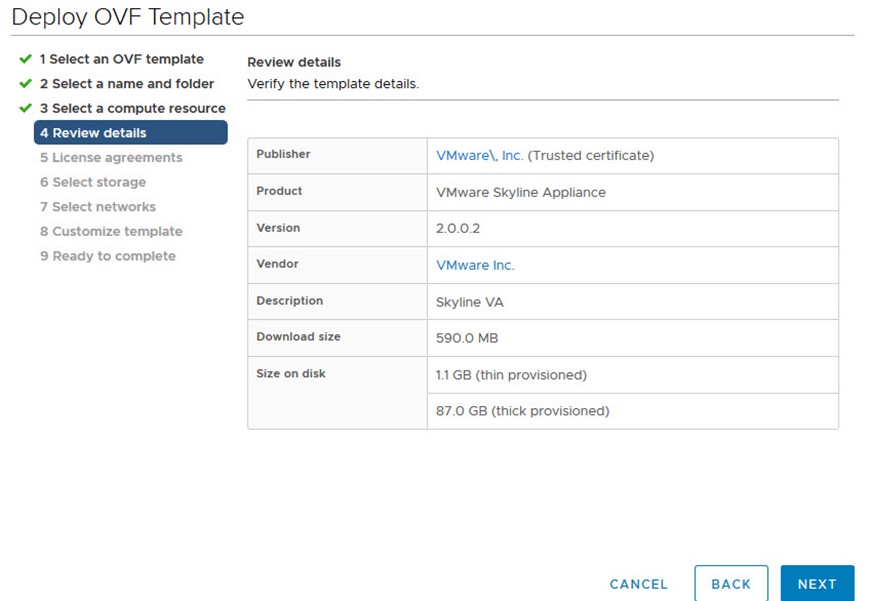
Resim-5
License agreements‘da, lisans sözleşmesini kabul ediyoruz ve devam ediyoruz.
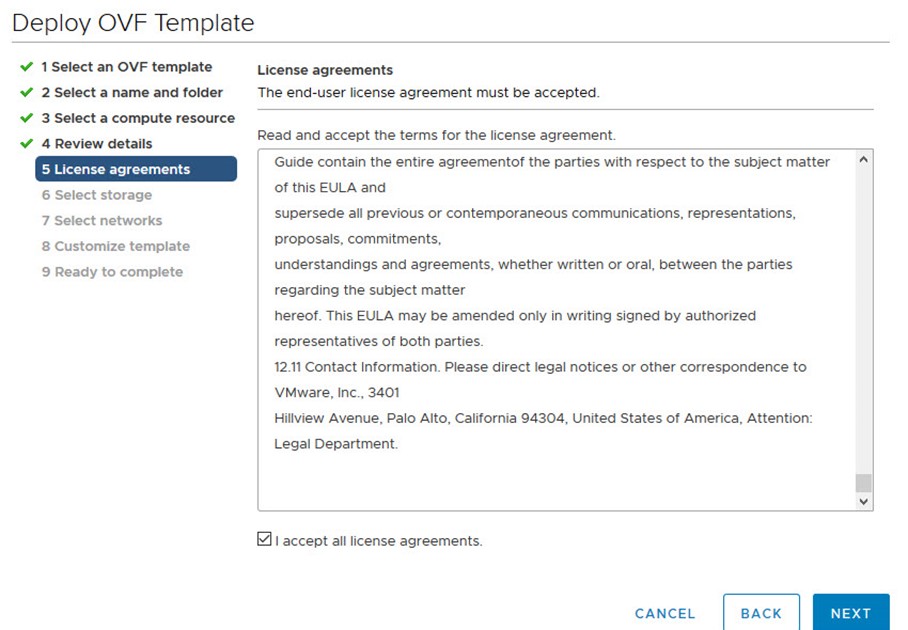
Resim-6
Select storage bölümünde ilgili Datastore’muzu seçiyoruz.
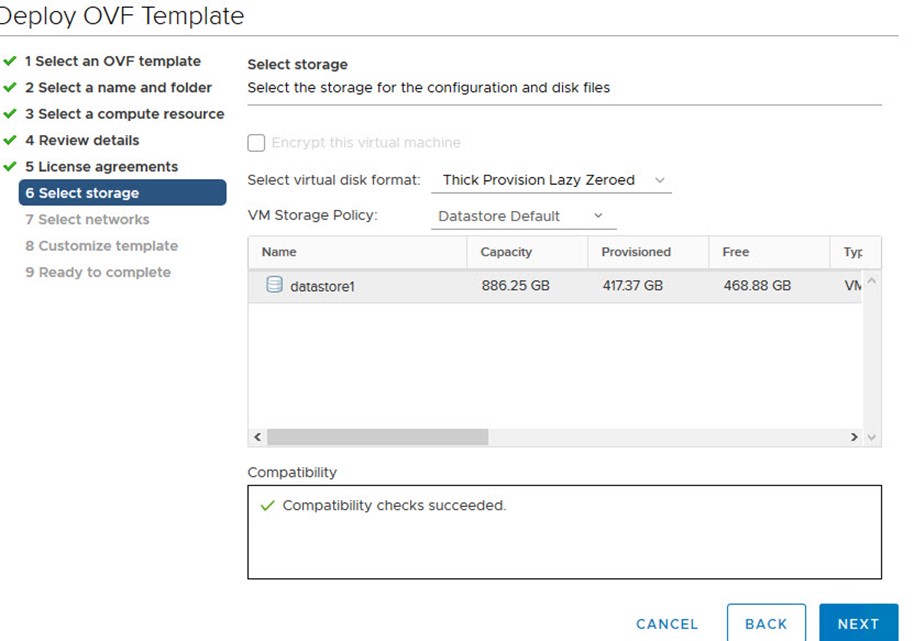
Resim-7
Select networks‘te ilgili network kartımı seçtikten sonra devam ediyoruz.
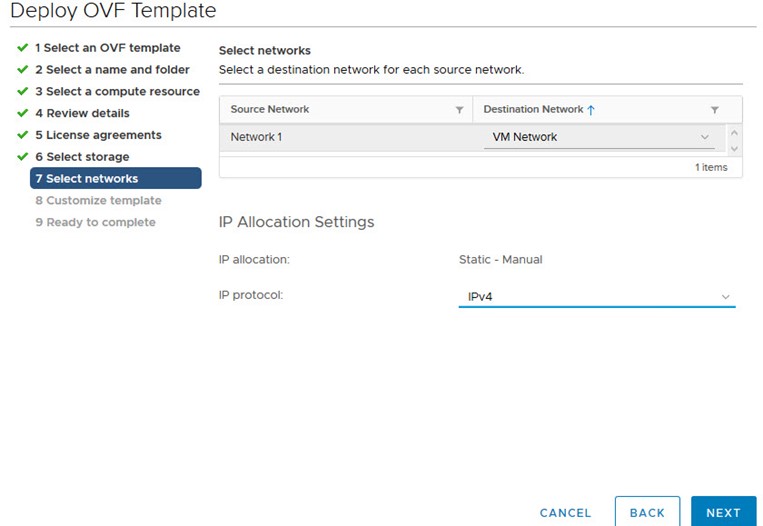
Resim-8
Customize template bölümü ise, en önemli bölümdür , burada root için parola belirleyip, IP bilgilerini yapılandıracağımız alandır.
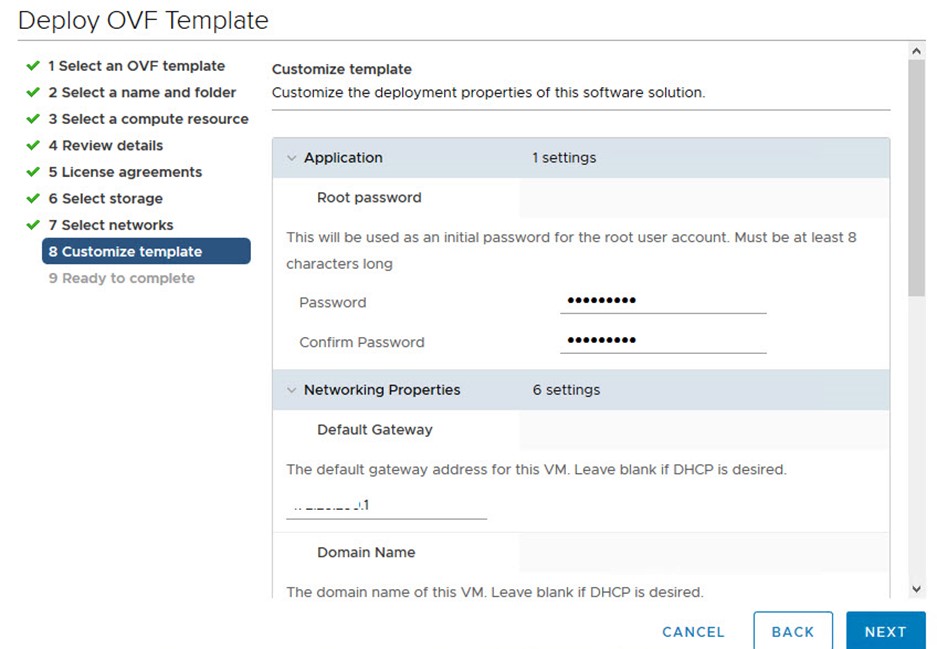
Resim-9
Ready to complete, son kontrolleri yaptıktan sonra Finish diyerek ova’mızı vCenter‘da oluşturmaya başlamış oluyoruz.
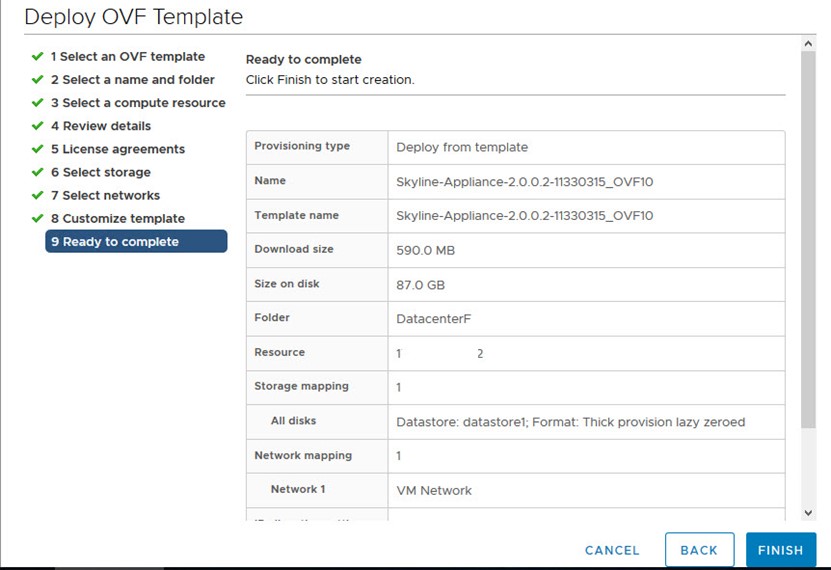
Resim-10
Kurulum bittikten sonra https://skylineipadresi:5480 olarak web browser’dan sayfamızı çağırıyoruz, kullanıcı adı Root, şifre ise yapılandırma sayfasında oluşturduğumuz şifredir.

Resim-11
Skyline collector sayfamıza giriş yapmak için , ova tarafında yapılandırır iken verdiğimiz IP’yi browser’a yazarak giriş yapacağız.
Kullanıcı adı : admin
Şifre: default olarak giriş yapıyoruz.
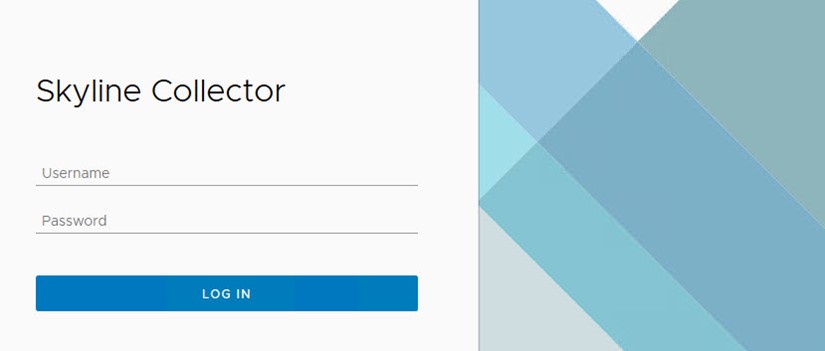
Resim-12
Mevcut standart parolayı değiştirmemiz gerektiğini söylemektedir, yeni belirleyeceğimiz şifreyi yazarak Change butonuna tıklıyoruz.
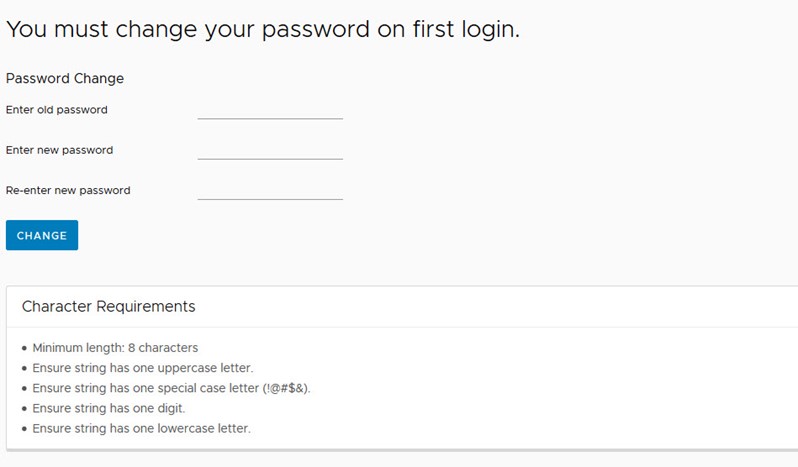
Resim-13
Intial Configuration sayfasında ilgili Collector yapılandırmamızı yapıyoruz.
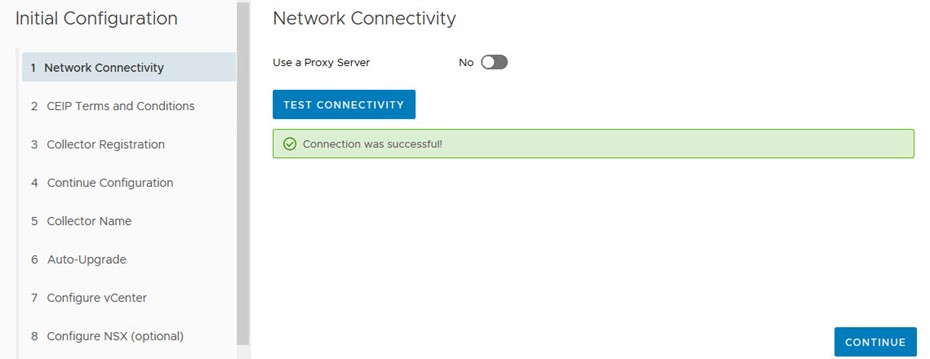
Resim-14
Vmware Cloud Service web sayfasından organizasyon tanımı yaptıktan sonra Token oluşturmanız gerekmektedir. Vmware Cloud Service’e kayıt olduktan sonra gerekli adımları takip ederek bir Token oluşturabilirsiniz.
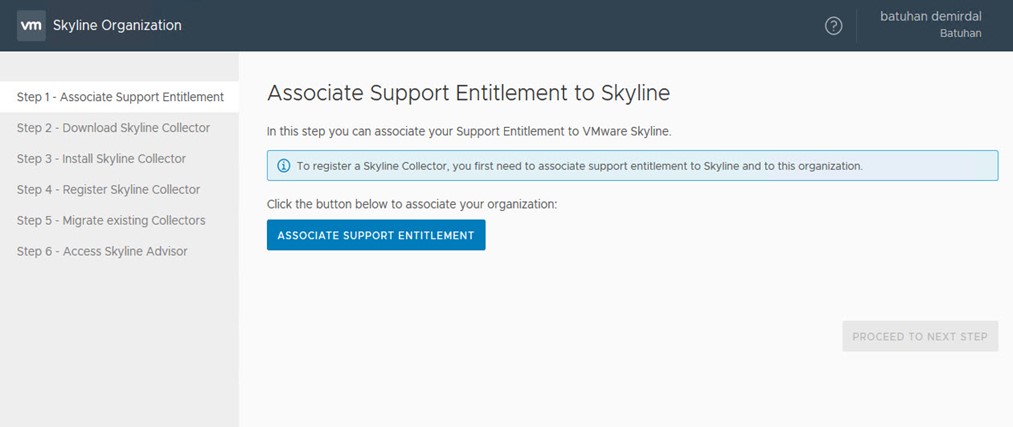
Resim-15
Skyline Collector vCenter’ımızı eklemek için , sayfamıza giriş yaptıktan sonra üst menüde bulunan vCenter’ı tıkladıktan sonra karşımıza CEIP (Müşteri deneyimi iyileştirme programı) Continue diyerek devam ediyoruz.
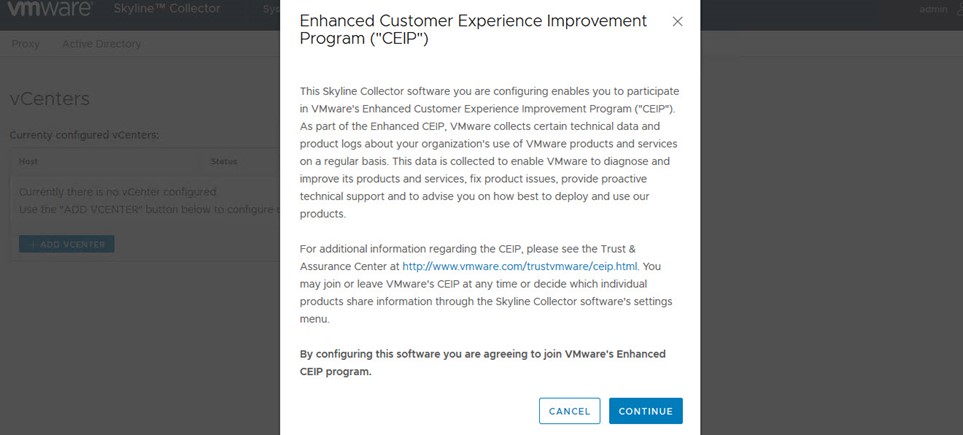
Resim-16
vCenter bilgilerimizi bu alana yazdıktan sonra Add diyerek ekliyoruz.
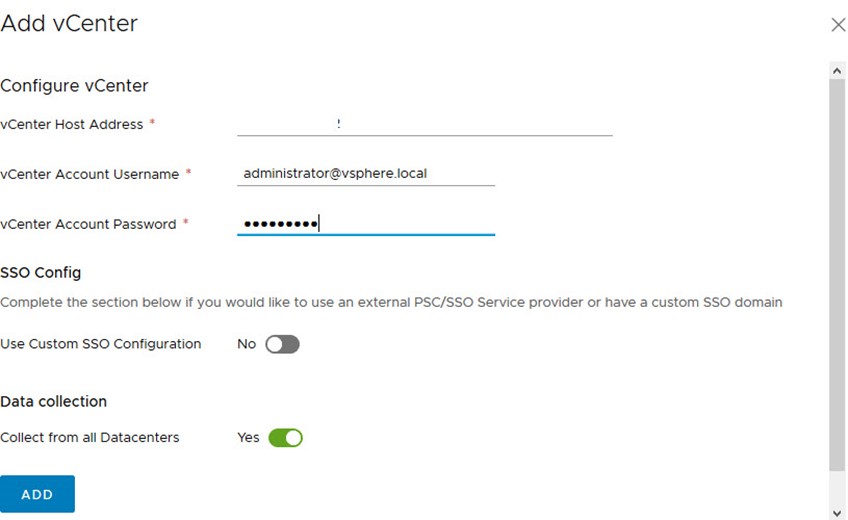
Resim-17
VM Skyline Advisor‘dan Dashboard sayfamızdan’da kritik, normal değerleri görebiliyoruz.
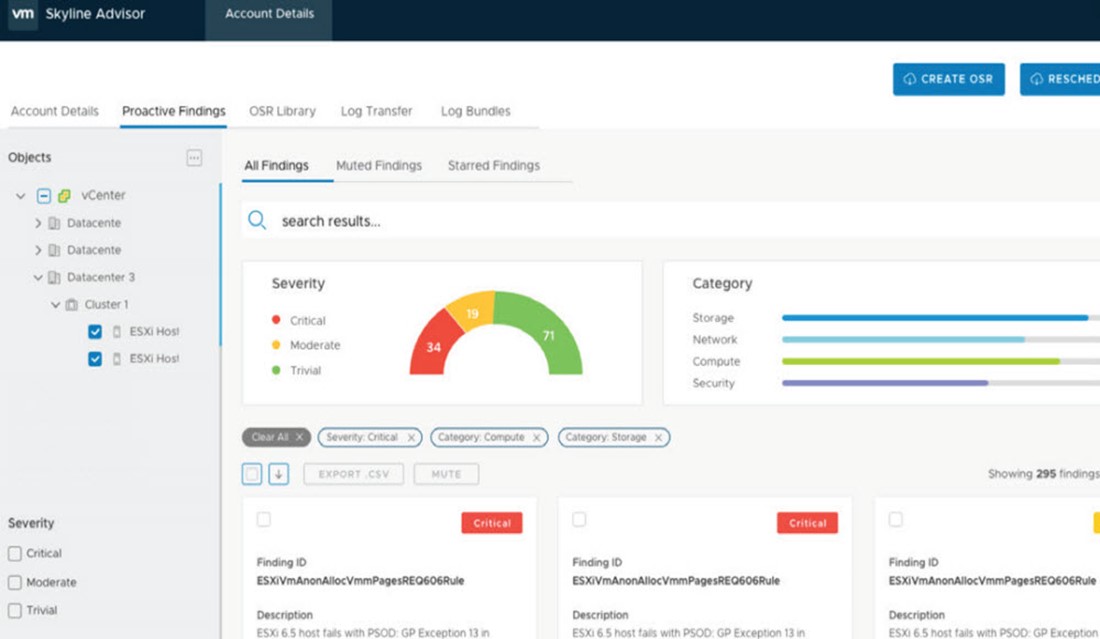
Resim-18
Bu konuyla ilgili sorularınızı alt kısımda bulunan yorumlar alanını kullanarak sorabilirsiniz.
Referanslar
TAGs : VMware Skyline, Vmware Skyline Advisor, Vmware Skyline Advisor nedir, Vmware Skyline nedir, Vmware Skyline kurulumu, Vmware Skyline Advisor kurulumu,